各位知道怎么在Mac屏幕分辨率调整吗?不知道的话可以随着小编一起去下文看看Mac屏幕分辨率调整的图文讲解。
Mac屏幕分辨率调整的图文讲解
1、点击左上角的苹果,选择菜单中的第二项“系统偏好设置”。
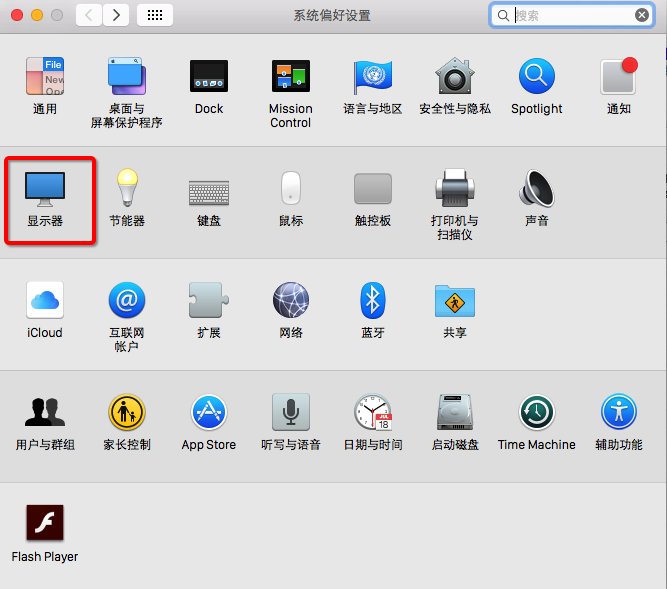
2、进入系统偏好设置界面,选择第二行中的第一项“显示器”。
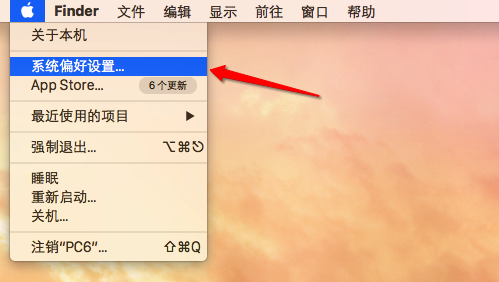
3、进入显示器界面,当前的分辨率显示的是系统默认的分辨率,选择“缩放”。
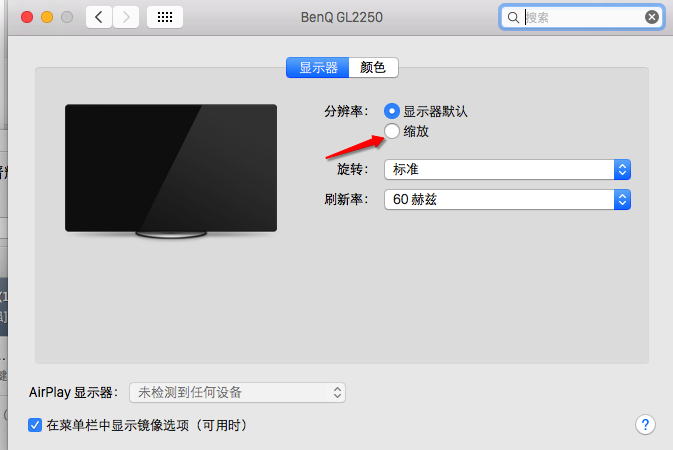
4、选择缩放选择框中适合当前设备的分辨率,然后关闭设置界面,在之后出现的提示框中选择“好”即可完成屏幕分辨率的设置。
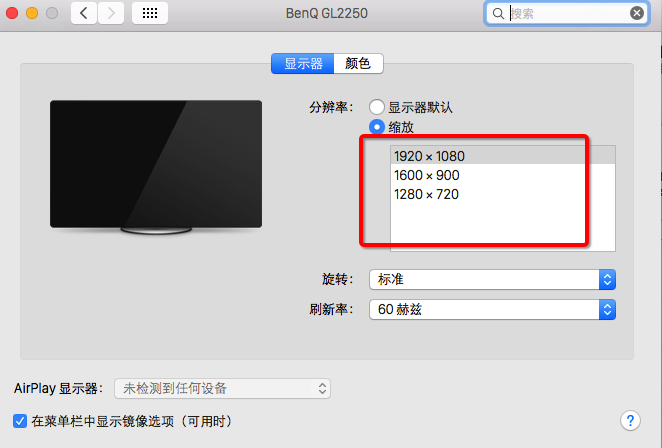
上文就是小编为你们讲解的Mac屏幕分辨率调整的图文讲解,你们都学会了吗?




